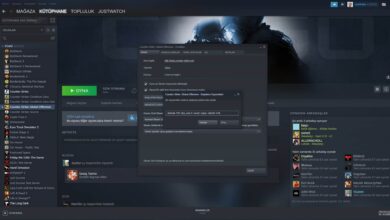CS GO FPS Artırma Kesin Çözüm! – TRESPOR – Counter-Strike: Global Offensive (CS GO)

Counter Strike Global Offensive son güncellemesi ile birlikte birçok oyuncu FPS sorunu yaşadığını dile getirdi.Bu yazıda CS GO FPS Artırma yöntemlerini ele alacağız.Yazıda yer alanlar doğru bir şekilde uygulanırsa FPS’de %100’e yakın artış sağlayacağınızın garantisini verebilirim.
CS GO FPS Artırma Yöntemleri
FPS düşüklüğünün birden fazla sebebi bulunuyor.CS GO FPS Artırma işlemi için uygulanacak olan ayarlar;
- Ekran Kartı Optimizasyonu
- Oyun içi Ayarlar
- Başlangıç Ayarları
- Konsol Komutları
şeklinde olacak.Şimdi gelin Ekran Kartı Optimizasyonu ile başlayalım.
Ekran Kartı Optimizasyonu
Bilgisayarınızda bulunan Harici Ekran kartı programı üzerinde ayarlamalar yaparak sorunu çözebilirsiniz. Bahsecedeğimiz yöntem,NVIDIA ve AMD marka ekran kartları için hemen hemen aynıdır.Kullandığınız Ekran kartı programı üzerinden,
- Görüntü Ayarları
- 3D Ayarlarının Yönetilmesi
sekmelerin de düzenleme yapacağız.Görüntü ayarlarından Performans seçili olduğundan emin olun.Seçili değilse Performans yapın.
3D Ayarlarında değiştireceğimiz yerler;
- Kenar Yumuşatma FXAA-Kapalı
- Kenar Yumuşatma Gama Düzeltmesi-Kapalı
- Gölgelendirici Ön Belleği-Açık
Görüntü Ayarlarında değiştireceğimiz yerler;
- Doku Süzme Kalite-Açık
- Doku Süzme Trilineer Optimizasyon-Açık
- Düşey Senkronizasyon-Kapalı
şeklinde olmalıdır.Belirtilen ayarları yapıp kaydettikten sonra oyuna girdiğinizde FPS’in arttığını göreceksiniz fakat daha ayarlar bitmedi.
CS:GO Oyun İçi Ayarlar
- Evrensel Gölge Kalitesi: Düşük
- Keskinliği Yumuşatma Modu: Hayır
- FXAA Keskinliği Yumuşatma: Devre Dışı
- Doku Filtreleme Modu: İki Doğrusal Süzme
şeklinde yapıp kaydedin.FPS’i etkileyen en önemli ayarlar bunlardır.Efekt Detayı kısmının orta seviye de kalmasını öneririm aksi takdir de görüntü kalitesi büyük oranda düşecektir.
CS:GO Başlangıç Ayarları
Steam‘de CS GO’nun üzerine sağ tıklayın ve özellikler diyin.
Karşımıza Başlatma Seçeneklerini Değiştirin seçenekli bir pencere gelecektir,Tıklayın.
Karşınıza kod yazabileceğiniz bir ekran gelecek.Bu kısıma altta verdiğim kodları yazın.Kalın yazdığım yerlere kendi bilgisayarınızın ayarlarını yazacaksınız UNUTMAYIN.
-novid -tickrate 128 -high -threads BİLGİSAYARINIZIN İŞLEMCİ ÇEKİRDEK SAYISI+fps_max 0 +cl_interp 0 +cl_interp_ratio 1 +rate 128000 +cl_updaterate 128 +cl_cmdrate 128 +mat_queue_mode 2 -freq MONİTÖR YENİLEME HIZINIZ -refresh MONİTÖR YENİLEME HIZINIZ +cl_forcepreload 1 -nod3d9ex -nojoy
Kodları yapıştırıp kendi bilgisayar özelliklerinize göre düzenledikten sonra kaydedip çıkış yapın.Tekrardan oyuna girdiğinizde FPS’deki gözle görülür değişikliği fark edeceksiniz.
Konsol Komutları
Konsol kısmına alttaki verdiğimiz komutları yazın.
Fps_max 300 = 300 olması özellikle çok ısınan PC’ler için idealdir.”0″ (Sıfır)’da yapabilirsiniz bu durumda en yüksek FPS performansını alırsınız ancak işlemciye aşırı yük bineceğinden önermeyiz.
mat_queue_mode 2 = Bu komut işlemci optimizasyonu yapar.Herhangi bir zararı yoktur.
Tüm bu yöntemler dışında Ekran Kartınıza Overlock işlemi de yapabilirsiniz ancak bu konu hakkında bir fikriniz yoksa yapmanızı tavsiye etmiyoruz.Yapacağınız yanlış bir işlem Ekran kartının yanmasıyla sonuçlanabilir.
Bir diğer konumuz olan GÜVEN FAKTÖRÜ İYİLEŞTİRME ‘ye de göz atmayı unutmayın.